Så här lägger du till dolda privata kanaler till din Roku

Inte varje Roku-kanal visas i kanalaffären. Det finns en hel del dolda "privata kanaler" du måste gå ut för att hitta.
På en Roku är kanaler i grunden samma sak som "apps." Det betyder att det finns ett universum av ytterligare appar för din Roku , och du kan hitta dem med din webbläsare. De är lätta att installera om du vet var du ska titta.
Vad är en privat kanal och varför är de privata?
Privata kanaler är kanaler som ingår i den officiella Roku-kanalbutiken, men visas inte offentligt . Det betyder att de inte förefaller vara genomsnittliga Roku-användare när de klickar i kanalslagret på fjärrkontrollen eller söker efter kanaler på Rokus hemsida.
Några av dessa kanaler är privata eftersom de är i beta och inte redo för full release. Vissa kräver medlemskap och är dolda så att de genomsnittliga Roku-användare inte snubblar över och installerar dem. Vissa erbjudande typer av innehåll Roku vill inte vara offentligt synlig i kanalaffären. Andra kan vara inofficiella kanaler från tredje part för olika webbplatser och andra tjänster, som Twitter.
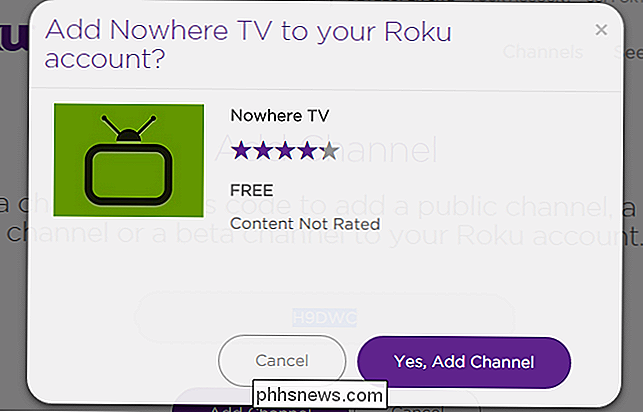
Hitta en privat kanal du vill installera
Först måste du hitta den privata kanalen du vill installera. Att söka efter "Roku privatkanaler" eller "Roku privatkanal [ämne]" hjälper dig mycket här. Men här är hur du kan komma igång.
The Nowhere Man har skapat en rad privata kanaler du kan installera, inklusive klienter för Twitter, Vine, CNN, USTREAM.tv, Songza och Khan Academy. Det finns även "Nowhere Bullet", en PushBullet skärmsläckare som kan visa din Android-telefon eller surfplattforms notifieringar på din TV.
Han erbjuder också "Nowhere TV" - en populär privat kanal som presenterar gratis videoinnehåll på nätet från en mängd olika webbplatser i ett bekvämt gränssnitt.
Du hittar också kataloger över privata Roku-kanaler på andra webbplatser. Ta en titt på streamfree.tv-katalogen eller den på mkvXstream för att bläddra till vad som är tillgängligt.
Leta efter en privat kanalkod eller en länk du kan klicka på. Länken kommer att vara i formuläret "//owner.roku.com/add/CODE" - det är bara ett enkelt sätt att skriva in koden på Rokus hemsida.
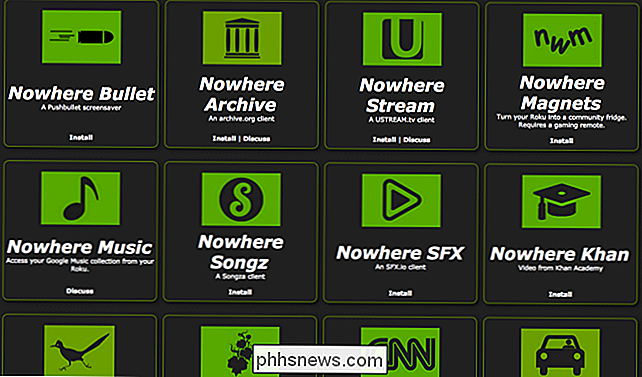
Lägg till den privata kanalen
Du behöver nu lägg till den privata kanalen till din Roku. Denna process utförs oftast i din webbläsare, eftersom det inte finns något sätt att ange en privat kanalkod på Roku själv.
Logga in på ditt konto på Rokus hemsida och gå till sidan Mitt konto. Klicka på länken "Lägg till en kanal". Du måste använda samma Roku-konto som du kopplade till din Roku-enhet.
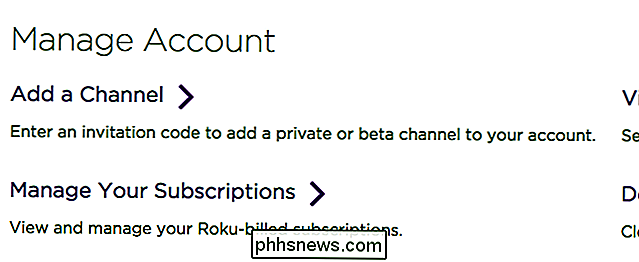
Skriv in den privata kanalens kod - även känd som en "kanalåtkomstkod" eller "inbjudningskod" - i rutan på Rokus hemsida. Klicka på "Lägg till kanal" och kanalen läggs till i ditt Roku-konto och köpas för installation på din Roku.
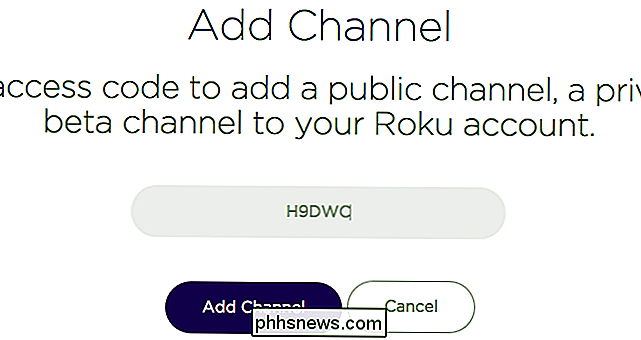
Nästa, gå till din Roku. Kanalen visas på din Roku inom 24 timmar när den automatiskt söker efter uppdateringar, men du behöver inte vänta.
Om du vill kontrollera och ladda ner den privata kanalen direkt öppnar du Inställningar-skärmen, väljer System, välj System Systemuppdatering och välj "Kontrollera nu". Din Roku hämtar automatiskt alla nya privata kanaler du har lagt till.
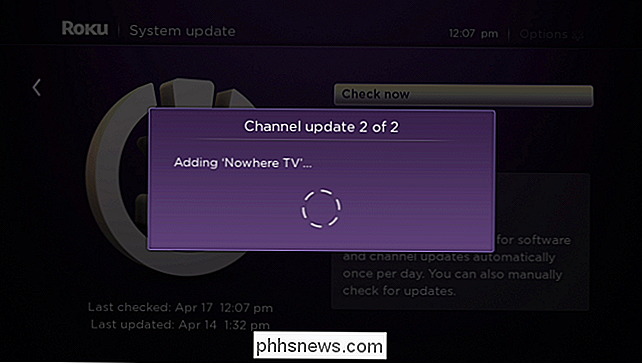
Börja titta på den privata kanalen
När den privata kanalen är installerad visas den tillsammans med alla andra installerade kanaler på din Rokus startsida. Den privata kanalen kommer från samma Roku-kanalbutik som dina andra kanaler kommer ifrån, och den uppdateras automatiskt som de vill.
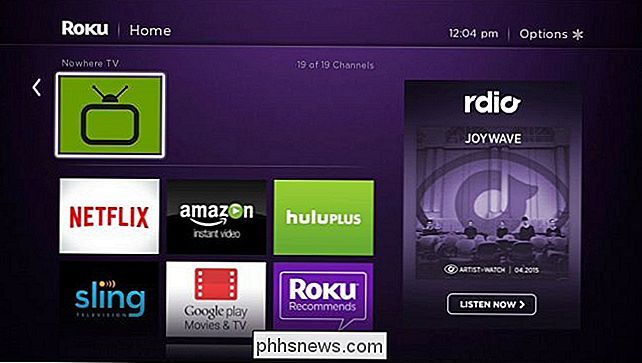
Du kan ta bort en privat kanal som att du skulle ta bort någon annan kanal. Välj bara den på din Rokus startsida med din fjärrkontroll, tryck på * -knappen och välj alternativet för att ta bort det. Du måste skriva in sin kod på Rokus hemsida om du någonsin vill lägga till den igen.

Aktivera integrationsfunktioner för en virtuell maskin i XP-läge
Finns i Windows 7 Professional kan XP-läge du integrera din fysiska dators resurser med en virtuell maskin. Komponenter som du kan dela med inkluderar enheter, ljud, skrivare, urklipp och smartkort. Lär dig hur du aktiverar och använder integrationsfunktionerna i en XP-virtuell maskin.Varför aktivera XP-läge integration? En

OTT Förklarar - HTTPS, SSL och den gröna adressfältet
Har du någonsin varit på en webbplats och märkt att adressfältet är grönt? Om du besöker en annan webbplats är den ibland inte grön. Och på vissa sidor är texten grön och bolagets namn dyker upp i grönt. Jag började märka det här förra helgen och ville räkna ut vad alla olika versioner av grön i adressen betydde.Som du kan se ovan



